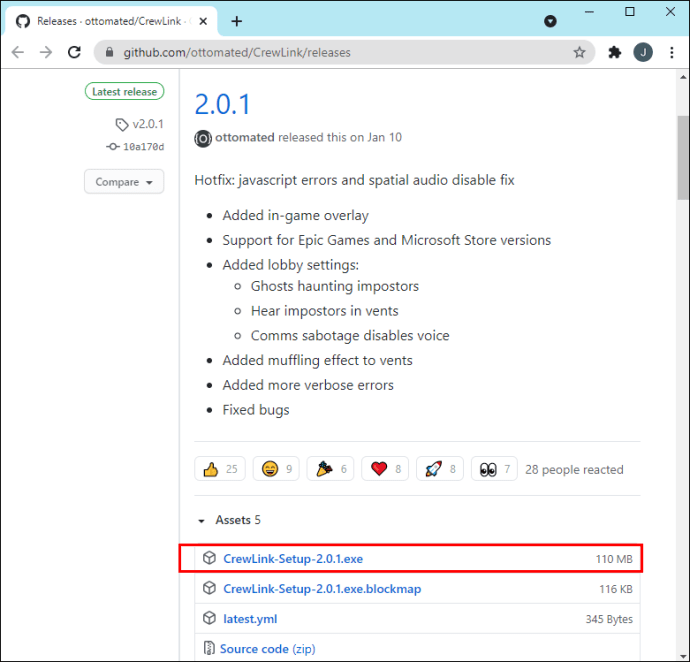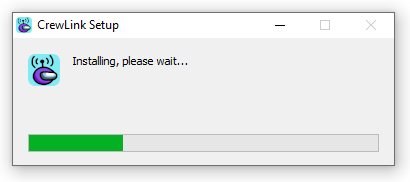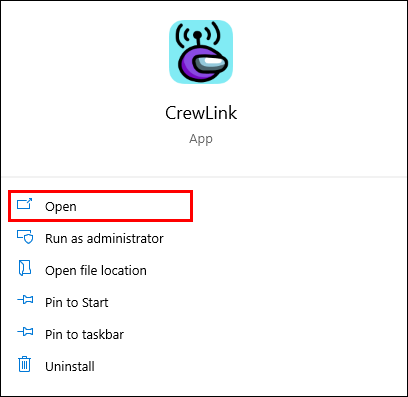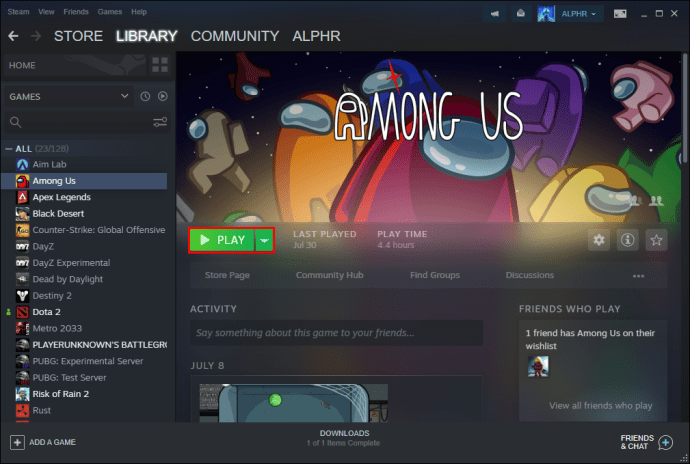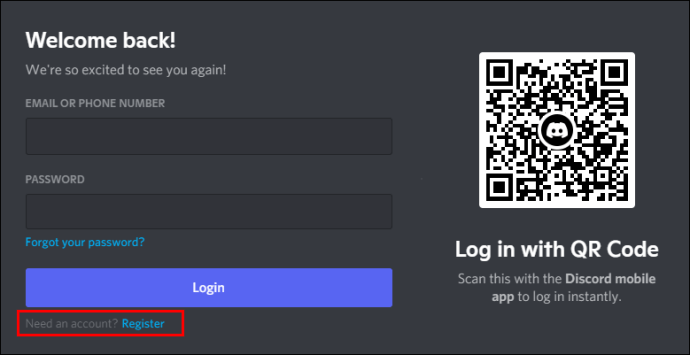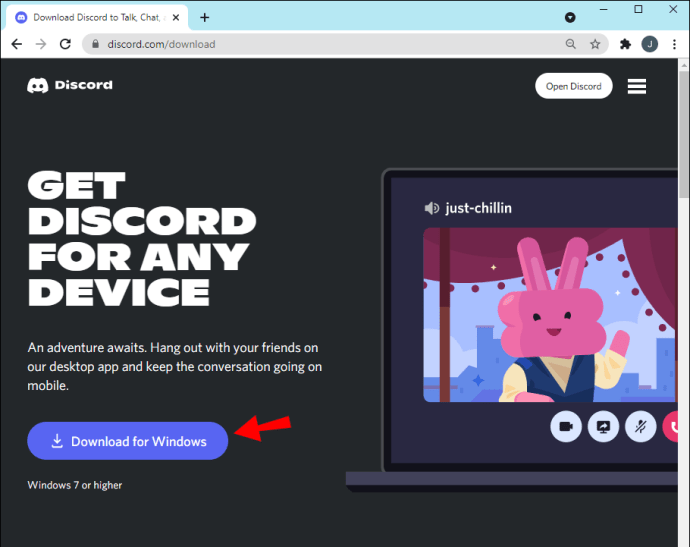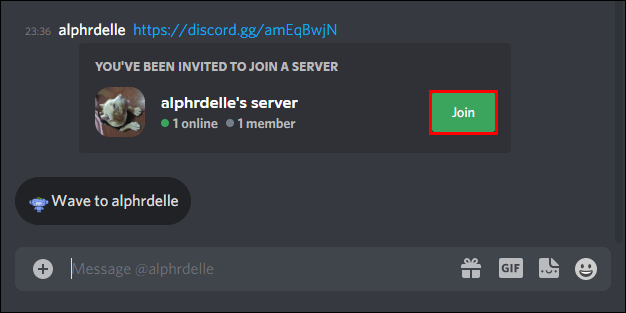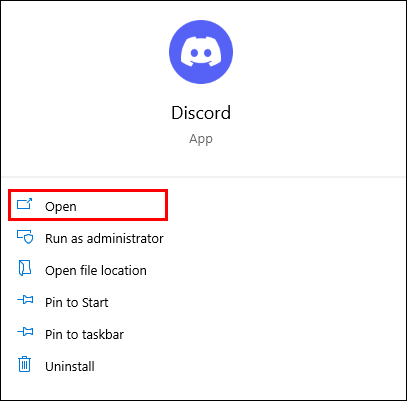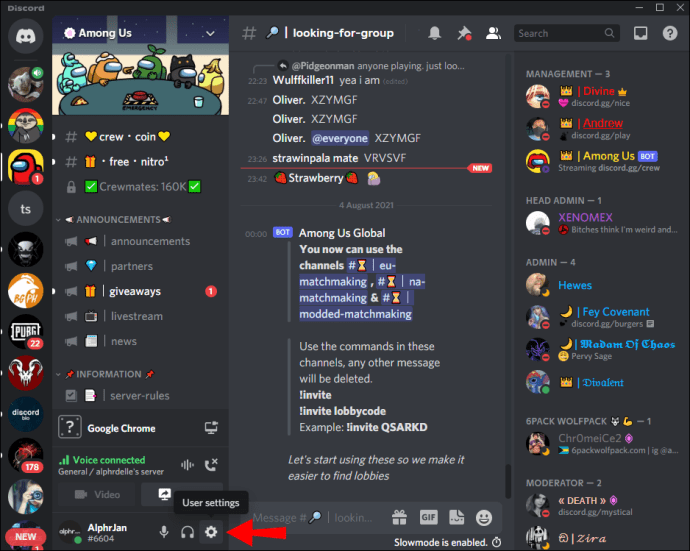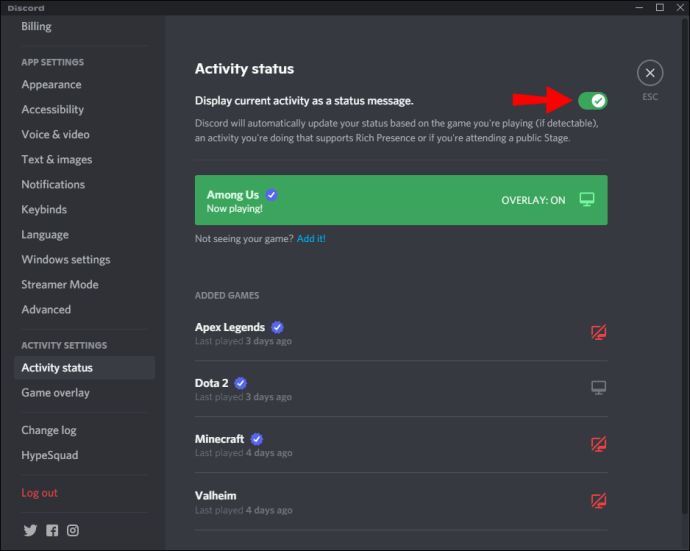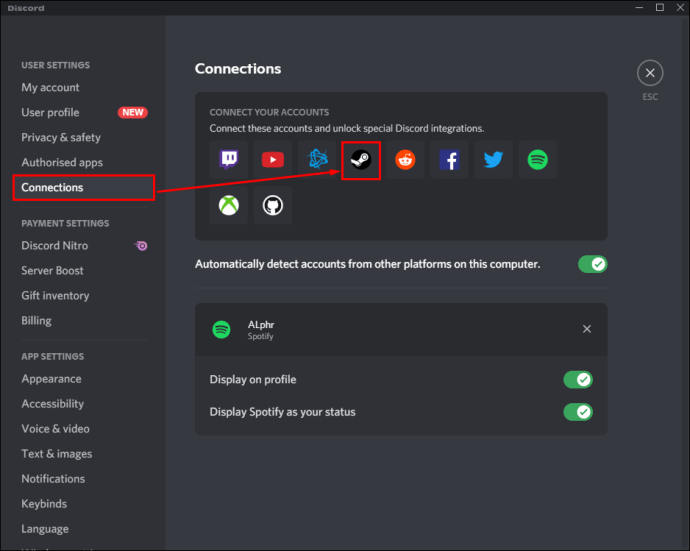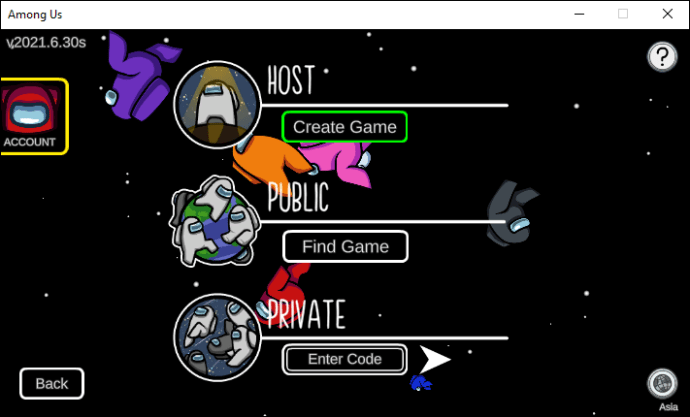En Among Us, la comunicación es crucial para ganar, especialmente si eres un compañero de tripulación. Los impostores generalmente pueden lograr victorias impresionantes trabajando solos, pero los compañeros de equipo deben poder comunicarse tanto como sea posible para lograr una victoria. Sin embargo, no hay forma de que todos se comuniquen fuera de una reunión de emergencia.

¿Pero sabías que puedes instalar un mod que te permita usar el chat de proximidad en tu PC? Aprenderá a hacerlo en este artículo. También responderemos algunas preguntas candentes que tenga.
Cómo utilizar el chat de proximidad Among Us
¿Qué es Among Us Proximity Chat?
Antes de comenzar, el mod de chat de proximidad, llamado CrewLink, solo está disponible en PC con Windows. Si juegas Among Us en otros dispositivos, esta guía no podrá ayudarte.
Después de descargar CrewLink, puede usar la función de chat de proximidad. Para aquellos que no saben lo que significa este término, la definición es sencilla. El chat de proximidad es una forma de chat de voz que solo se activa cuando estás a cierta distancia de otro jugador.
Si estás demasiado lejos de otro jugador, todo lo que puedes hacer es mirarte el uno al otro. Pero una vez que ambos se acerquen y entren en el rango, CrewLink les permitirá comenzar a chatear. Si comienza a alejarse, el chat de voz se desactivará cuando salga del rango.
Con esta información clave fuera del camino, la siguiente sección le dirá cómo instalar CrewLink Proximity Chat para Among Us en PC.
Cómo instalar Among Us Proximity Chat
Antes de instalarlo, deberá obtener el instalador del sitio web oficial. Ottomated, el desarrollador de CrewLink, actualizará el mod cuando sea necesario. Asegúrese de descargar la versión más reciente a menos que haya algún problema con ella.
Estos son los pasos para instalar CrewLink:
- Vaya al sitio web oficial y descargue la última versión de CrewLink.
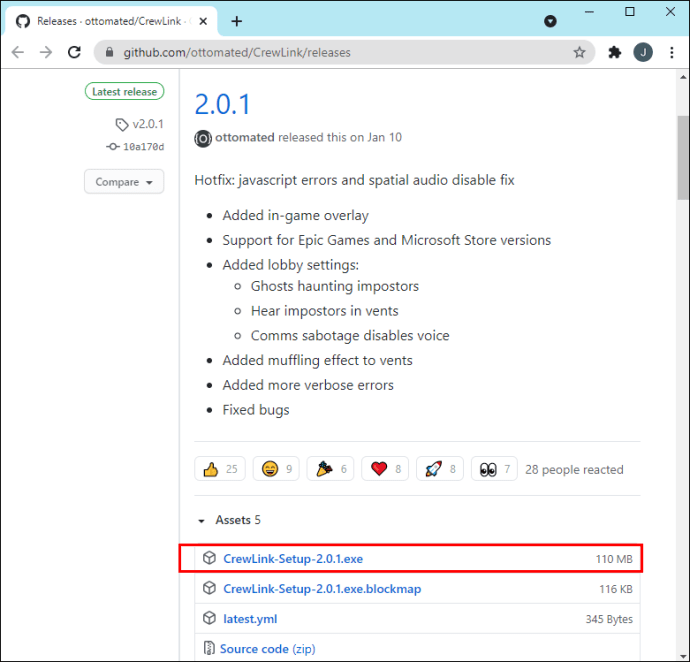
- Una vez descargado, instale CrewLink ejecutando el archivo EXE.
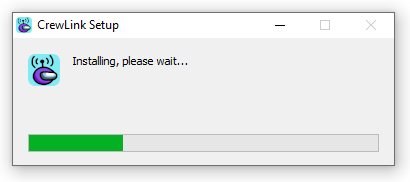
- Si la seguridad de su PC se lo impide, haga clic en las opciones para ejecutar el instalador de todos modos.
- Siga los pasos del instalador.
- Abra CrewLink.
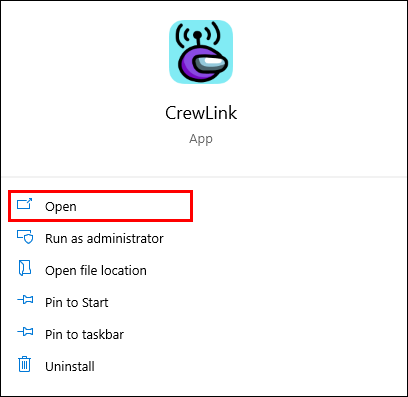
Ahora que acaba de instalar la aplicación CrewLink, puede abrirla de inmediato o dejarla hasta que desee comenzar a jugar Among Us.
Cómo utilizar el chat de proximidad Among Us
Una vez instalado, usar CrewLink para el chat de proximidad es fácil. La aplicación es muy liviana y no ocupa mucha potencia de procesamiento. Ejecútelo junto con el juego para que pueda hablar con los jugadores cercanos.
A continuación, le indicamos cómo utilizará CrewLink para el chat de proximidad:
- Inicie CrewLink.
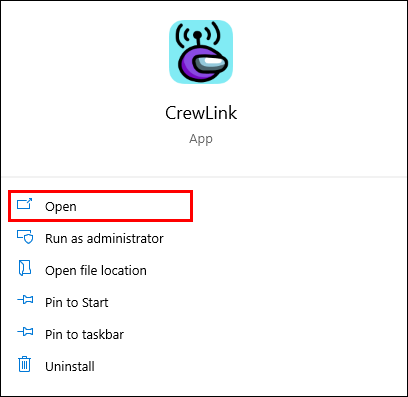
- Lanzamiento entre nosotros.
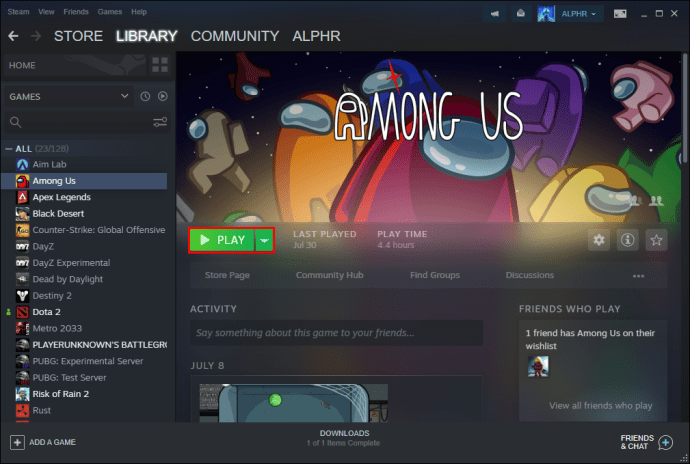
- En la ventana de CrewLink, verá instrucciones para abrir un juego de Among Us. Haga clic en el botón "Abrir juego" en CrewLink.

- Empieza a jugar Among Us.
En el juego, podrás chatear con compañeros de tripulación y / o impostores cerca de ti.
CrewLink también le permite administrar la configuración del chat de proximidad. Estas configuraciones incluyen:
- La distancia necesaria para activar el chat de proximidad
- La capacidad de escuchar a los impostores dentro de las rejillas de ventilación.
- Niveles de salida de micrófono y altavoz
- Configuración de pulsar para hablar
CrewLink puede verse abrumado si hay demasiadas personas en el servidor. Si muestra un mensaje de error, la única solución es volver a intentarlo. Vuelva a intentarlo más tarde si el problema no desaparece después de muchos reintentos.
Ya sea que su lobby Among Us sea público o privado, CrewLink funcionará correctamente si las condiciones son perfectas. Tener la ventana CrewLink abierta al lado de la ventana Among Us te muestra una lista de todos los jugadores. Un círculo verde resaltará el nombre de cualquier jugador cercano.
Un círculo rojo alrededor del nombre del jugador muestra que el jugador no tiene CrewLink instalado o no está abierto en su PC.
Pero, ¿y si desea charlar durante las reuniones? La siguiente sección le enseñará cómo chatear por voz en Among Us usando Discord.
Cómo chatear por voz en Among Us usando Discord
Discord es muy útil para el chat de voz, especialmente cuando juegas con amigos. El servicio cuenta con excelentes servidores y conexiones estables. Con Discord, no tendrás que depender del chat de texto en el juego, lo que puede ralentizarte mucho.
Usar Discord para organizar los lobbies de Among Us también es muy conveniente. Puede enviar invitaciones a juegos si vincula su cuenta de Steam a Discord y permite que Discord acceda a los juegos que está jugando como un estado.
Sin más demora, aquí le mostramos cómo configurar su PC para que pueda chatear por voz con otras personas que usan Discord:
- Regístrese para obtener una cuenta de Discord si no tiene una.
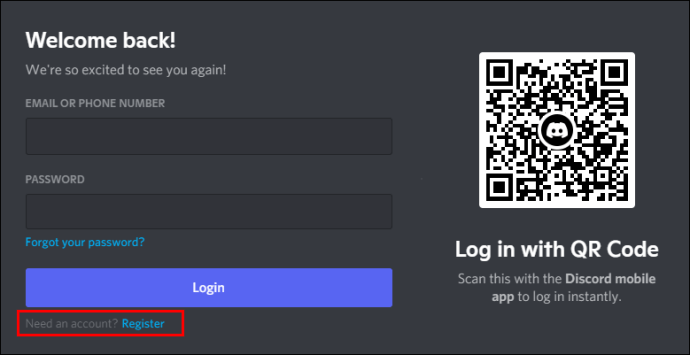
- Descarga Discord para tu PC o inicia sesión en Discord para tu navegador web.
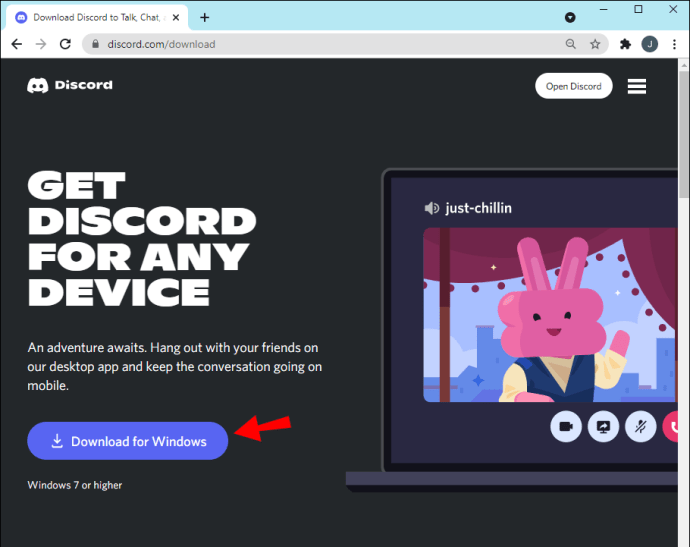
- Busque un servidor Among Us haciendo clic en cualquier enlace de invitación de servidor válido.
- Seleccione "Aceptar invitación" para unirse al servidor.
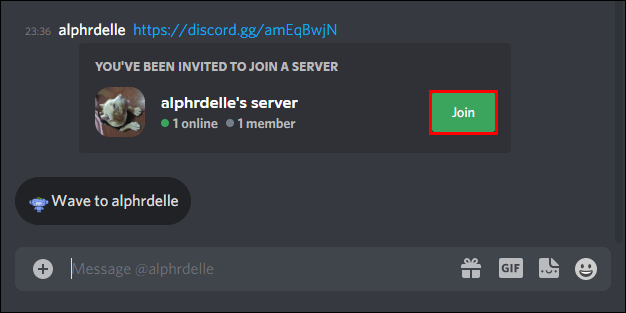
- Abre Discord si es necesario.
- Si es necesario, los servidores tienen pasos adicionales, como obtener roles y más para hacer.
- Seleccione un canal de voz y únase al chat de voz.

Ahora puedes hablar con otros durante los juegos Among Us.
Cuando estás en el chat, puedes silenciarte cuando el juego está en marcha. Cuando alguien convoque una reunión de emergencia, todos se activarán y comenzarán a discutir. Es posible que algunos jugadores no tengan Discord, por lo que tendrás que escribir respuestas para esos participantes, especialmente en juegos públicos.
El chat de voz de Discord es más efectivo en juegos privados, donde todos son invitados de forma privada a través de Discord. Como todo el mundo tiene una cuenta, no hay necesidad de preocuparse de que alguien no pueda chatear. También hay una forma de leer chats de texto si el micrófono de alguien no funciona correctamente.
Un canal de texto de respaldo está disponible para aquellos cuyos micrófonos no funcionan pero pueden unirse a la llamada y escuchar. Sigue siendo muy conveniente y lleva menos tiempo que escribir para más de una persona.
Enviar entre nosotros invitaciones en Discord
Para enviar invitaciones de Among Us a través de Discord, debes instalar la versión Steam de Among Us y la versión de escritorio de Discord. Una vez hecho esto, hay algunas configuraciones para configurar antes de poder enviar invitaciones directas a otros.
Estos son los pasos para enviar invitaciones Among Us en Discord:
- Ponte entre nosotros en Steam y la versión para PC de Discord.
- Inicie Discord en su PC.
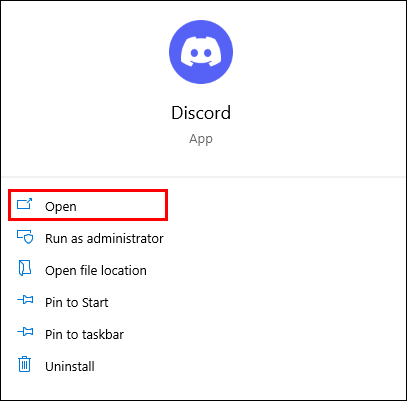
- Vaya a la configuración.
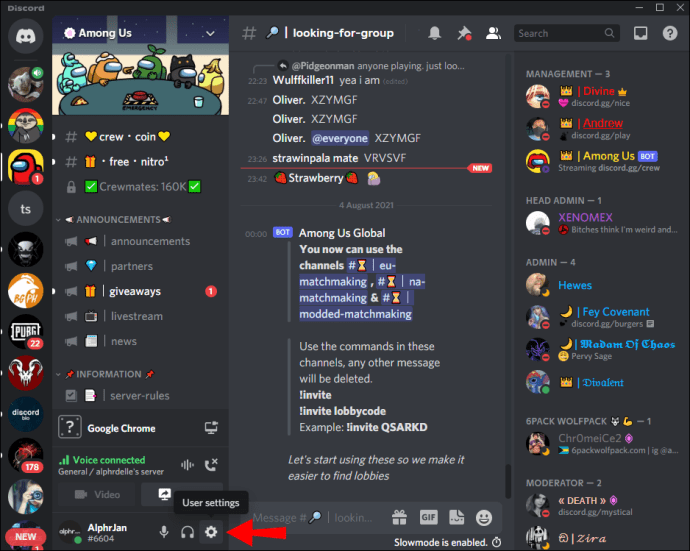
- Asegúrate de que la opción "Mostrar el juego en ejecución como mensaje de estado" esté marcada.
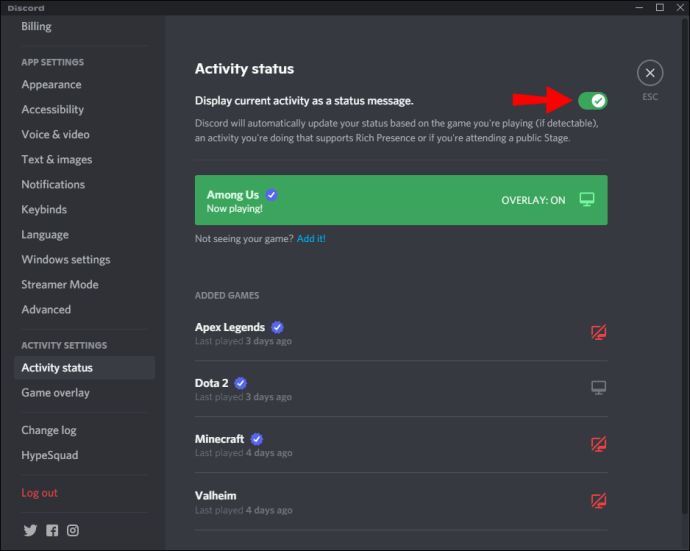
- Vaya a "Conexiones" y vincule su cuenta de Steam.
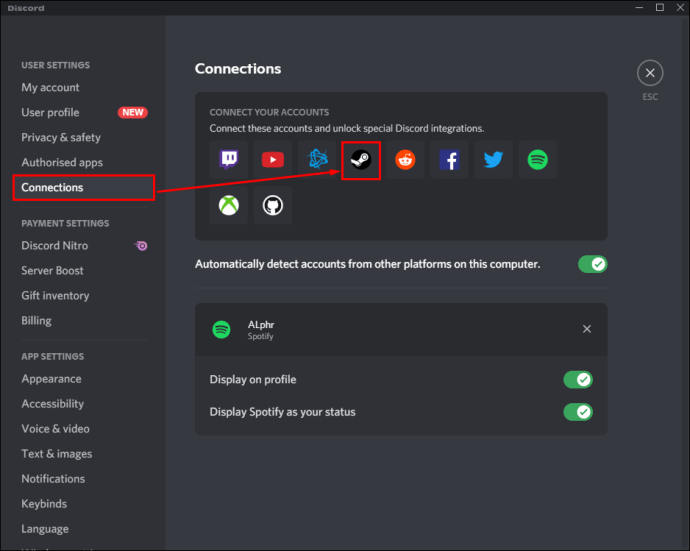
- Una vez hecho esto, inicie Among Us.
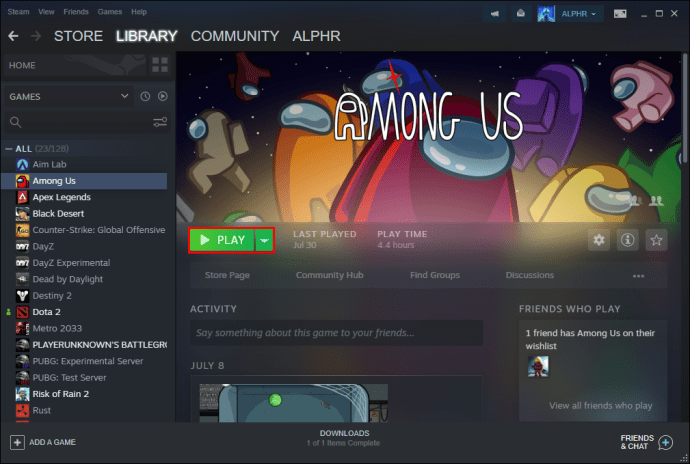
- Organiza un juego.
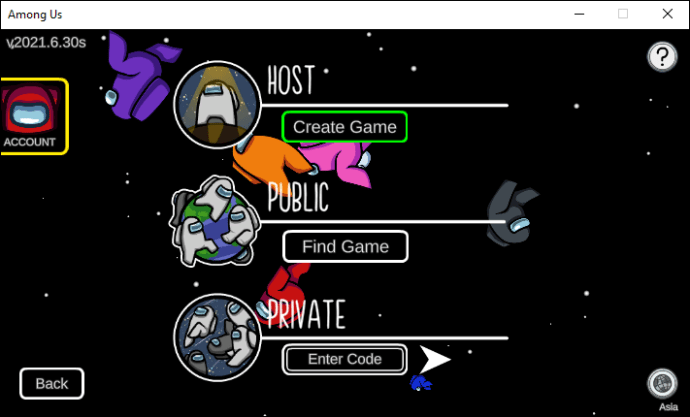
- Ve a Discord y selecciona el botón "Adjunto".
- Invita a algunos amigos y súbete a un canal de voz para empezar a jugar.

Enviar invitaciones de Discord hace que jugar con amigos sea muy conveniente. Ni siquiera tiene que copiar y pegar el código del lobby varias veces. Simplemente envíe una invitación a sus amigos y ellos vendrán corriendo.
Primero, asegúrese de tener permiso para adjuntar archivos a los mensajes. Preferiblemente, tiene un servidor de amigos que pueden unirse de inmediato. Si está en otro servidor que no es de su propiedad o que no administra, primero verifique las reglas.
Preguntas frecuentes adicionales
¿Por qué debería utilizar el chat de proximidad en Among Us?
El chat de proximidad agrega un elemento adicional y una capa de profundidad al juego. Poder hablar durante la fase de roaming hace que mentir sea aún más desafiante, y pueden preguntarse dónde han estado anteriormente. Si bien también es posible hacer trampa con CrewLink, arruinaría la experiencia para todos.
Los compañeros de tripulación encontrarán la posibilidad de responder e intercambiar información con otros fuera de las reuniones. Dado que todos pueden hablar entre sí, los impostores tendrán que trabajar más duro para matar sin ser detectados. Después de todo, la información se difunde rápidamente.
Sin embargo, no es una pérdida total para los impostores, ya que también pueden aprovechar el chat de proximidad. Pueden mentir y engañar a los Crewmates para que vayan a las esquinas o confundirlos. Cuando todo el mundo está confundido, al impostor puede resultarle más fácil matar a sus compañeros de tripulación y volverlos contra sí mismos.
En resumen, tener un chat de proximidad puede hacer que el juego sea aún más emocionante que nunca. Permite capas adicionales de estrategias que no se encuentran en la versión actual de Among Us. Quizás cuando los desarrolladores integren la función, Among Us será aún más agradable que nunca.
¿Among Us admite de forma nativa el chat de proximidad?
No en la versión sin modificar. La única forma de comunicarse en la versión original es a través del chat de texto en el juego durante las reuniones. El chat de proximidad requiere el uso de mods como CrewLink, pero este mod solo está disponible en PC.
Sin embargo, existe una forma de jugar en dispositivos móviles y disfrutar del chat de proximidad. Es posible usar el chat de proximidad cuando usa una PC y otros servicios de chat de voz. Sin embargo, no hay aplicaciones para el chat de proximidad que no requieran una PC cerca.
¿Qué te dijo ella?
Con la ayuda del chat de proximidad, Among Us se convierte en un juego lleno de matices y de guerra psicológica. La capacidad de hablar fuera de las reuniones puede alterar las estrategias de todos por completo, forzando enfoques más complicados y engañosos para ganar. Ahora que sabe cómo usarlo en una PC, los juegos serán más emocionantes que antes.
¿Qué otras características le gustaría que presentaran los desarrolladores de Among Us? ¿Crees que tener un chat de proximidad hará que el juego sea más interesante? Háganos saber lo que piensa en la sección de comentarios a continuación.